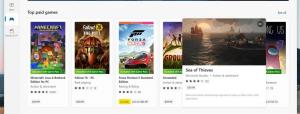Slik legger du til skrivebordsikon for hjemmegruppe i Windows 10
HomeGroup-funksjonen er en forenklet løsning fra Microsoft for å gi fildeling mellom alle datamaskiner i hjemmenettverket. Med HomeGroup vil du kunne dele bilder, musikk- og videofiler, ulike kontordokumenter og til og med skrivere. Du kan også la andre familiemedlemmer endre filer du har delt. I denne artikkelen skal vi se hvordan du legger til skrivebordsikonet for hjemmegruppe i Windows 10.
Før du fortsetter, sørg for at nettverksplasseringstypen er satt til Privat (hjemme). Ellers vil oppdagelse og tilgang være begrenset og Hjemmegruppe-ikonet vil ikke være synlig på skrivebordet. Du vil ikke kunne bla gjennom Windows-nettverket fra andre PC-er og deres delinger. Vennligst se følgende artikler:
- Endre nettverksplasseringstype (offentlig eller privat) i Windows 10
- Endre nettverksplasseringstype med PowerShell i Windows 10
- Legg til nettverksplasseringstype kontekstmeny i Windows 10
Merk: Når du angir nettverksplasseringstypen som Privat, viser Windows 10 automatisk hjemmegruppeikonet i navigasjonsruten i Filutforsker. Hvis du ikke har bruk for HomeGroup-funksjonen og ikke ønsker å se ikonet, se
hvordan du deaktiverer den og fjerner HomeGroup fra Windows 10 Filutforsker.For å legge til HomeGroup-skrivebordsikonet i Windows 10, gjør følgende.
- Åpne Registerredigering app.
- Gå til følgende registernøkkel.
HKEY_CURRENT_USER\Software\Microsoft\Windows\CurrentVersion\Explorer\HideDesktopIcons\NewStartPanel
Se hvordan du går til en registernøkkel med ett klikk.
- Til høyre endrer eller oppretter du en ny 32-biters DWORD-verdi kalt "{B4FB3F98-C1EA-428d-A78A-D1F5659CBA93}". Som standard betraktes verdidataene som 1, som betyr å skjule hjemmegruppeikonet fra skrivebordet. Sett den til 0 for å gjøre biblioteksikonet på skrivebordet synlig.
Merk: Selv om du er det kjører 64-bits Windows du må fortsatt opprette en 32-biters DWORD-verdi. - trykk F5 på skrivebordet for å oppdatere det. Ikonet vises umiddelbart.
For å spare tid kan du laste ned følgende registerfiler som er klare til bruk.
Last ned registerfiler
Tips: Du kan legge til en nyttig hjemmegruppe-kontekstmeny på Windows 10-skrivebordet. Den lar deg administrere hjemmegruppealternativene dine, se passord, dele biblioteker eller feilsøke tilkoblings- og delingsproblemer. Slik ser det ut:
For å legge til Hjemmegruppe-kontekstmenyen, se artikkelen
Legg til hjemmegruppe-kontekstmeny i Windows 10
Det er det.